
3Dプリンターでの日用雑貨作り
3Dプリンターが我が家にやってきて半年ほど経ちました。
もともと靴用品を試作しようと購入したのですが、ちょっとした日用品作りにも意外と便利。
今回、照明カバーを作ったので、その作る過程を紹介しようと思います。
・流れ
・モデリング操作
・スライサーソフトで設定
・3Dプリント
・完成
・流れ
3Dプリンターでオリジナル作品を作る流れはこんな感じ。
① 3Dモデリング
形状を作ります。3Dを作成できる3DのCADやCGソフトで3次元データを作成します。
② 作ったデータをSTLファイル形式で保存する
STLデータにすると①で作ったデータをスライサーソフトに読み込める様に三角形の集合体の形式で保存することになります。
(その後モデルが正常に3Dプリントできるか(穴がないか)検証する過程もあるのですが、ここでは端折っています)
③ ②をスライサーソフトで読み込みプリント設定
②で作成したstlデータをスライサーソフトで輪切りデータにします。
その時に3Dプリンターの設定もします。(ヒート温度・速度・モデルの角度・密度など)
④ ③のデータを出力して完成!
・モデリング操作
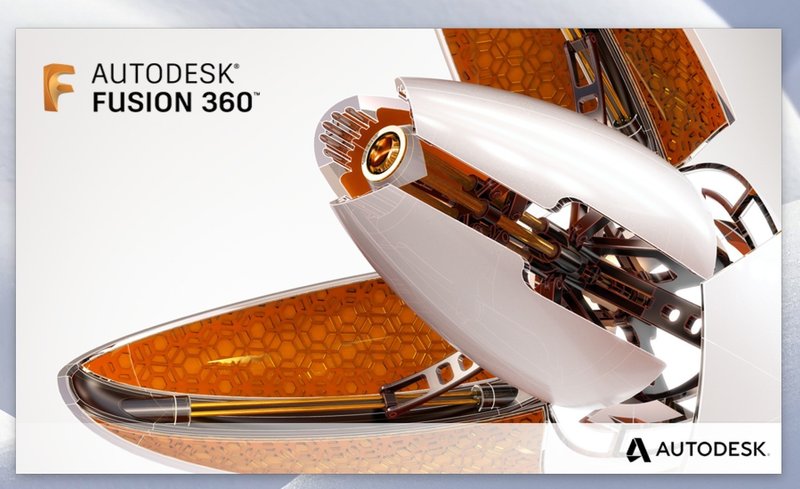
モデリングソフトはAUTODESKのFusion360を使用しました。
無料体験版もありますし、その後も趣味での工作ならば無料で使用することもできます。
・操作過程
カバーの設計図をメモして、それを画面に落とし込んでいきます。
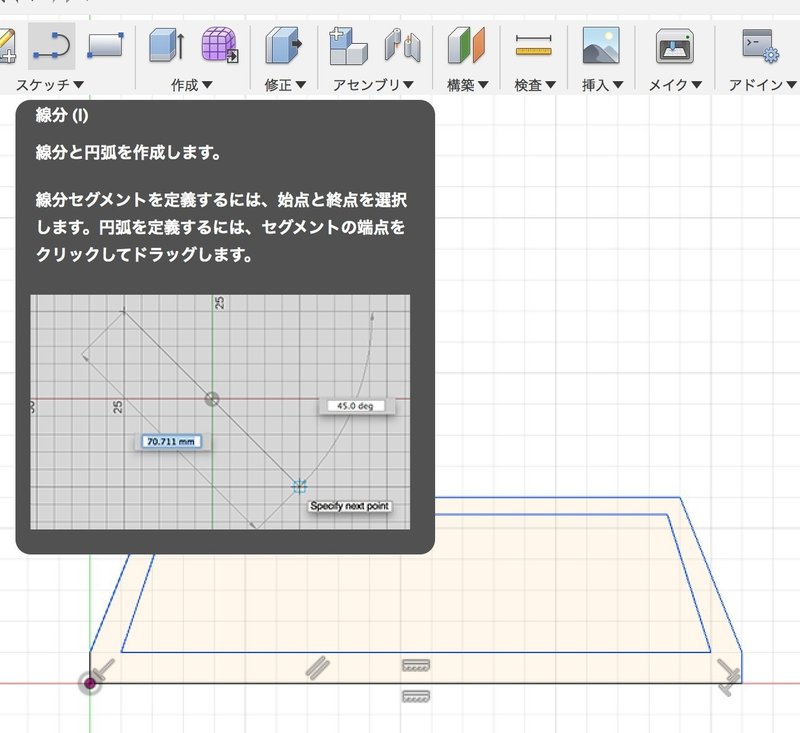
スケッチを選択して底面図を描きます。
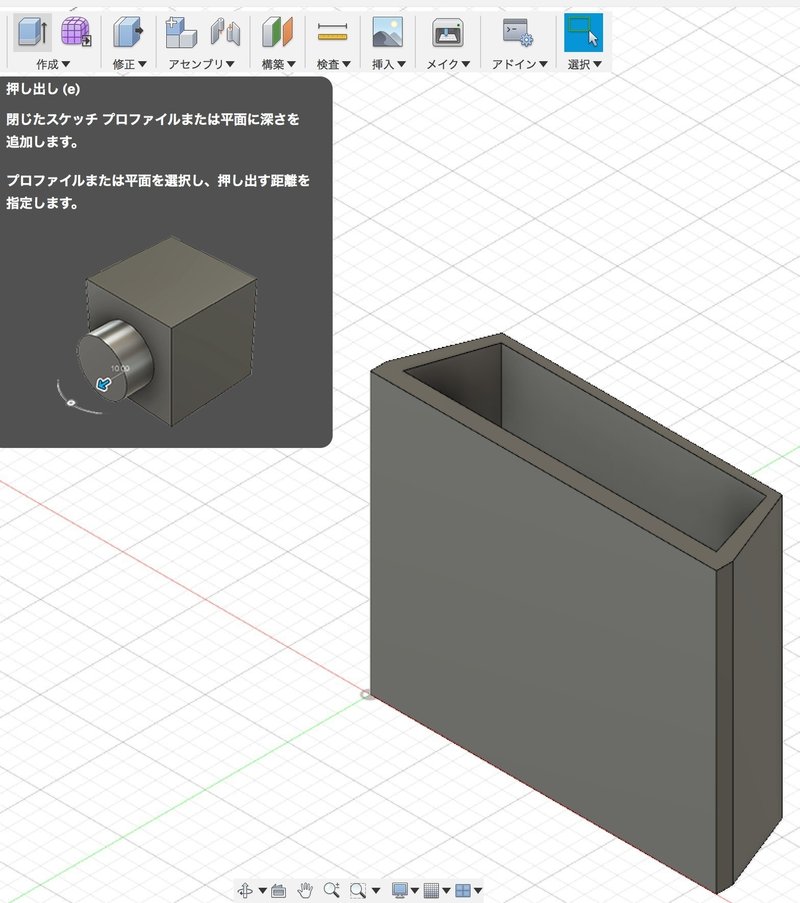
描いた底面図をウニョっと押し出して。
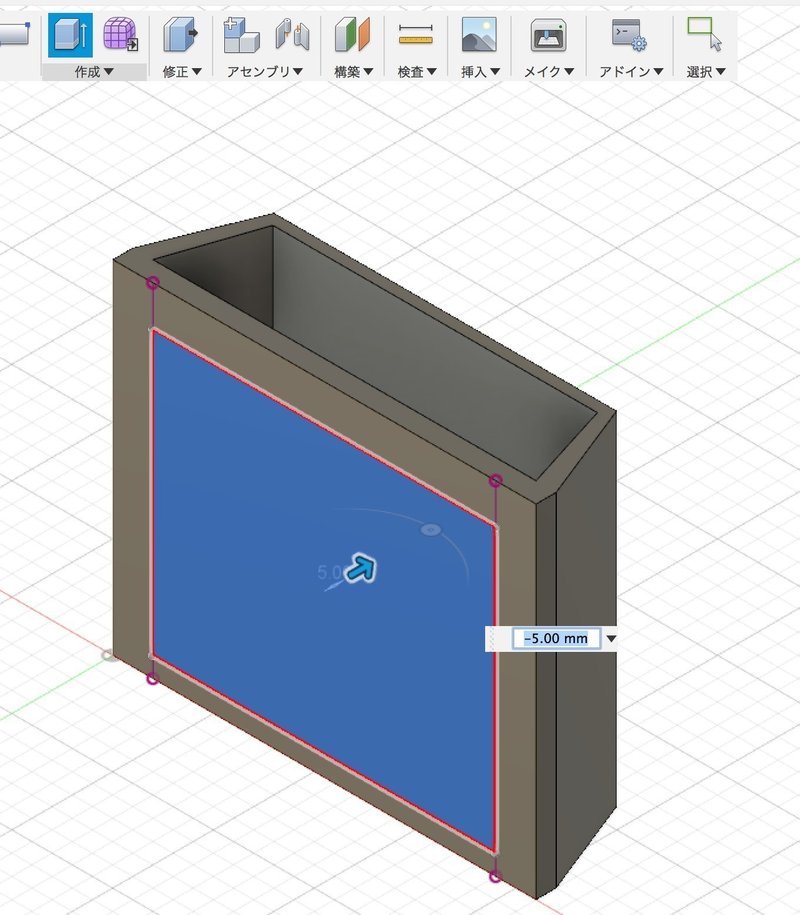
押し出した面に四角をスケッチして、それを内側にマイナスして窓を作ります。
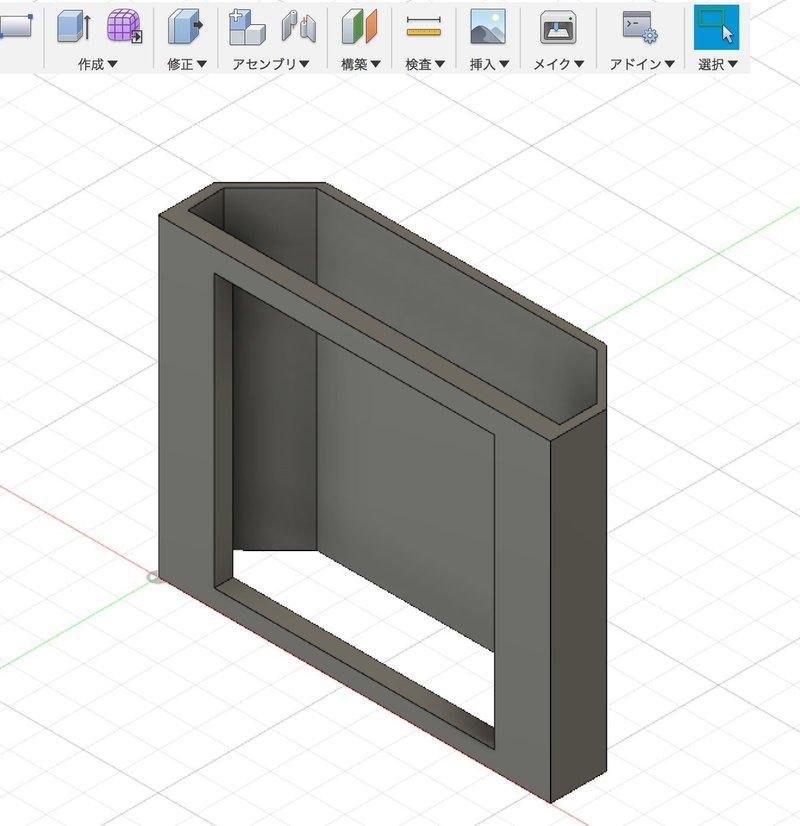
完成!
これを「STL」データで出力・保存します。
簡単な操作しかしていないので制作時間10分ぐらいです。
・スライサーソフトで設定
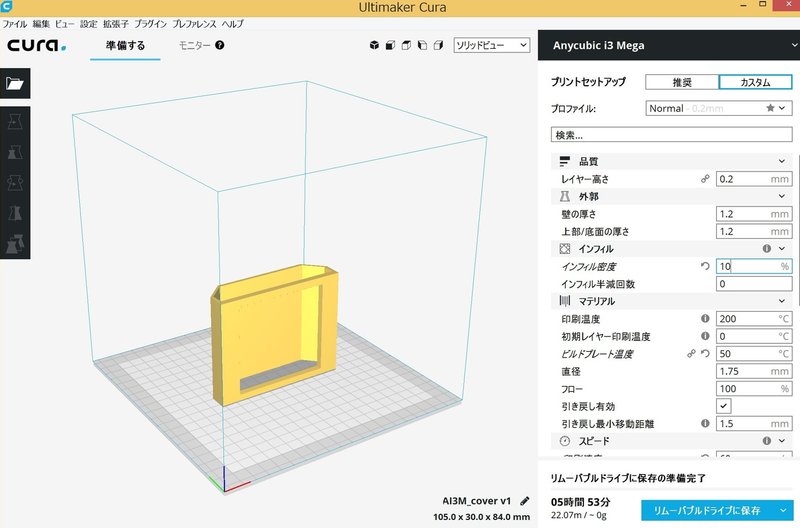
作成したSTLデータをスライサーと呼ばれるソフトに読み込みします。
スライサーソフトは3Dプリンターを購入するとついてきますよ。
私の使用している3Dプリンター「Anycubic i3 Mega 」では「cura」というソフトを使っています。
ここでモデルの外面の厚さや密度、3Dプリンターの印刷温度などを設定します。
今回は強度はいらないので、密度は10%のスカスカ仕様にしました。
プリント時間は約6時間。
・3Dプリント

プリントしています。
・完成

プリント開始から約6時間後に仕上がりました!
夜間に眩しすぎた照明がこのカバーで柔らかい光になりました。


一時期は盛り上がった3Dプリンターですが、最近は下火な雰囲気ですよね。
でも使えるととっても便利です。
何よりどんどんプリント本体もフィラメントも(造形する素材のこと)安くなってきています。
私が購入した半年前よりも3Dプリンターは安くなっているし、フィラメントなんてPLAで1キロ2000円もしないのにコレでかなり遊べます!
「何が分からないかさえ分からない」このハードルを過ぎたら、3Dプリンターは物作り人にとってかなり可能性が広がる機械だと思います。
3Dプリンターを迷っている方は、ぜひ!
楽しいですよー
#はじめての3Dプリンター #3Dプリンター雑貨作り #3Dプリンター #fushion360
この記事が気に入ったらサポートをしてみませんか?
